1、IDEA安装java
下载Community版的IDEA,Ultimate是免费试用版(至关于用到后面要给钱的)linux
ideaIC-2019.2.3.tar.gzredis
解压IDEA:apache
tar -zxvf ideaIC-2019.2.3.tar.gzjson
查看目录:多线程
[hadoop@hadoop01 idea-IC-192.6817.14]$ ls -ll
total 52
drwxrwxr-x. 2 hadoop hadoop 4096 Oct 2 22:08 bin
-rw-r--r--. 1 hadoop hadoop 14 Sep 24 12:43 build.txt
-rw-r--r--. 1 hadoop hadoop 1914 Sep 24 12:43 Install-Linux-tar.txt
drwxrwxr-x. 7 hadoop hadoop 83 Oct 2 22:08 jbr
drwxrwxr-x. 4 hadoop hadoop 8192 Oct 2 22:08 lib
drwxrwxr-x. 2 hadoop hadoop 4096 Oct 2 22:08 license
-rw-r--r--. 1 hadoop hadoop 11352 Sep 24 12:43 LICENSE.txt
-rw-r--r--. 1 hadoop hadoop 128 Sep 24 12:43 NOTICE.txt
drwxrwxr-x. 43 hadoop hadoop 4096 Oct 2 22:08 plugins
-rw-r--r--. 1 hadoop hadoop 370 Sep 24 12:46 product-info.json
drwxrwxr-x. 2 hadoop hadoop 35 Oct 2 22:08 redist
启动iedea:app
[hadoop@hadoop01 bin]$ ./idea.sh
OpenJDK 64-Bit Server VM warning: Option UseConcMarkSweepGC was deprecated in version 9.0 and will likely be removed in a future release.
Startup Error: Unable to detect graphics environment
报错:Unable to detect graphics environment框架
解决办法:不要在外面经过远程的方式执行此启动命令,要在linux图形界面中打开终端来执行此命令dom
在linux终端中执行命令启动idia:ide
[hadoop@hadoop01 ~]$ cd idea-IC-192.6817.14
[hadoop@hadoop01 idea-IC-192.6817.14]$ bin/idea.sh
OpenJDK 64-Bit Server VM warning: Option UseConcMarkSweepGC was deprecated in version 9.0 and will likely be removed in a future release.
下载安装scala插件
将scala-intellij-bin-2019.2.3.zip放在scala主目录plugins文件夹里
注:scala插件必定要与idea版本对应,如个人就是:scala-intellij-bin-2019.2.3.zip对应ideaIC-2019.2.3.tar.gz
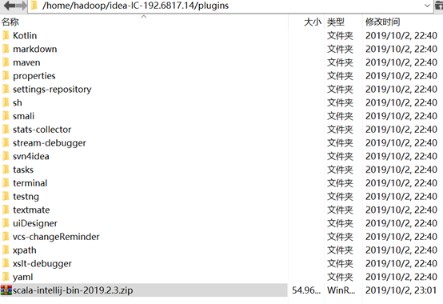
再在启动的idea中找到setting里面的plugins中选择install plugin from disk…
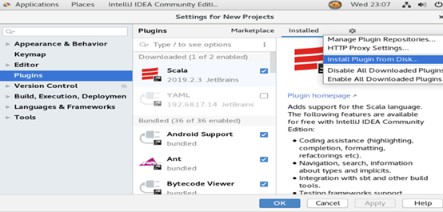
选中插件包
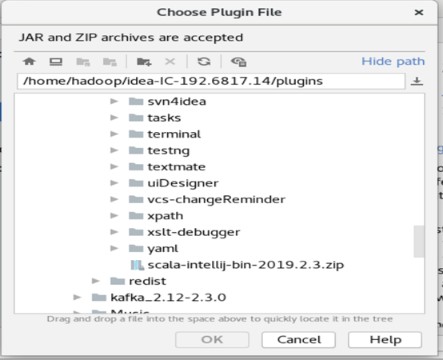
最后重启idea,便可。
2、IDEA
使用
建立scala新工程
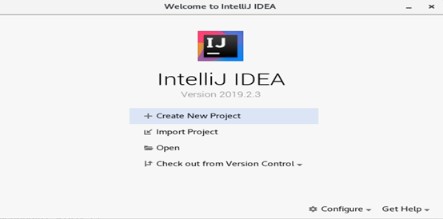
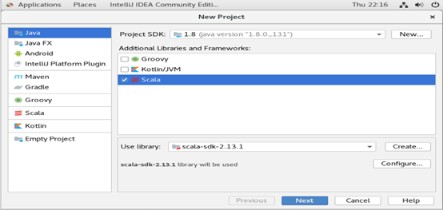
注:选择IDEA即是建立普通的Scala项目(注:IJ IDEA版本的不一样,这里IDEA可能显示成Scala,不过这个并无什么影响)
工程的基本页面设置:
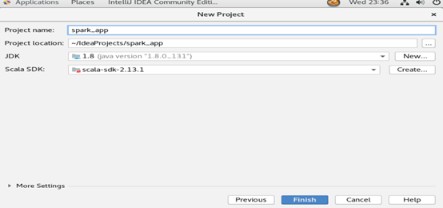
其中:
project name:工程名称
project location:工程文件地址
jdk:使用的java version版本,未找到时,本身选择jdk的安装目录
scala SDK:使用scala版本,未找到时,本身选择scala的安装目录
点击finish后,进入设计主页面
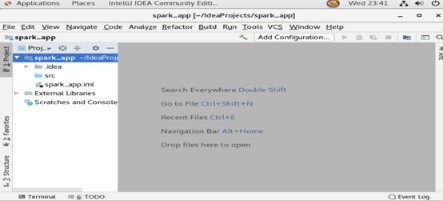
这个时候,第一次系统会对设置进行索引。
这里须要指出,IDEA对新工程的索引须要时间,长短视虚拟机的配置而定
在src处右键new—package,准备建立一个scala包
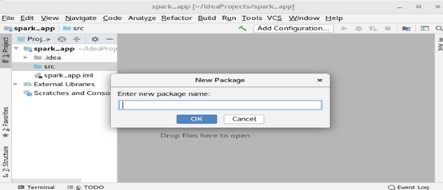
Package name:com.hadoop
配置工程结构(project structure),为了导入spark依赖包
依次选择主界面的file-- project structure,在弹出的对话框中选择librarie --+--java,选择虚拟机中已安装spark目录下的jars下全部的jar包
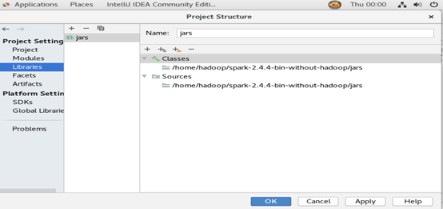
点击OK后,系统会再次进行索引
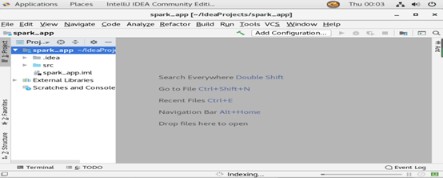
建立scala类
在com.hadoop包上右键new – scala class,弹出以下界面
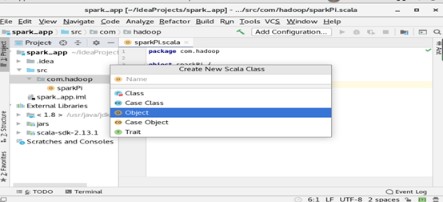
输入sparkPi,并选择object
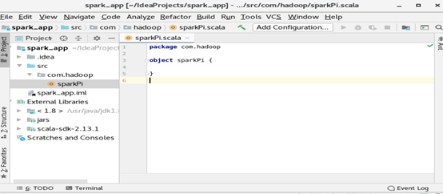
运行以前,须要修改运行参数
在主界面选择run菜单中的editconfigurations,在弹出的对话框中左上角点击“+”,在弹出的列表中,选择application,填写运行参数:
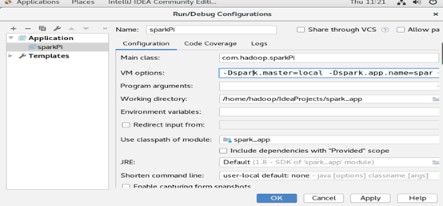
修改的参数有三个:
Name:sparkPi
Main class:com.hadoop.sparkPi
VM options:-Dspark.master=local -Dspark.app.name=sparkPi
注:VM options也能够不填写,可是要在代码中加入
.setMaster("local").setAppName("sparkPi")
填写完成后,直接点击OK
3、测试
一、测试程序:
package com.hadoop
import scala.math.random
import org.apache.spark._
object sparkPi {
def main(args: Array[String]) {
println("Hello, World!")
}
}
Run程序后,结果以下:
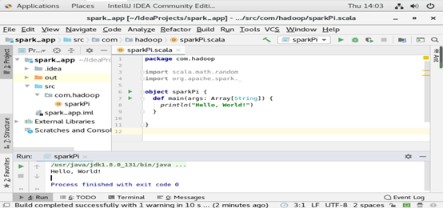
二、编写工程:
package com.hadoop
import scala.math.random
import org.apache.spark._
object sparkPi {
def main(args: Array[String]) {
val conf = new SparkConf().setMaster("local").setAppName("sparkPi")
val spark = new SparkContext(conf)
val slices = if (args.length > 0) args(0).toInt else 2
val n = 10000 * slices
val count = spark.parallelize(1 to n, slices).map { i =>
val x = random * 2 - 1
val y = random * 2 - 1
if (x * x + y * y<1) 1 else 0
}.reduce(_ + _)
println("Pi is roughly " + 4.0 * count / n)
spark.stop()
}
}
第一次运行结果:
报错:
Exception in thread "main" java.lang.NoClassDefFoundError: org/apache/hadoop/fs/FSDataInputStream
at org.apache.spark.SparkConf.loadFromSystemProperties(SparkConf.scala:76)
at org.apache.spark.SparkConf.(SparkConf.scala:71)
at org.apache.spark.SparkConf.(SparkConf.scala:58)
at com.hadoop.sparkPi$.main(sparkPi.scala:9)
at com.hadoop.sparkPi.main(sparkPi.scala)
Caused by: java.lang.ClassNotFoundException: org.apache.hadoop.fs.FSDataInputStream
at java.net.URLClassLoader.findClass(URLClassLoader.java:381)
at java.lang.ClassLoader.loadClass(ClassLoader.java:424)
at sun.misc.Launcher$AppClassLoader.loadClass(Launcher.java:335)
at java.lang.ClassLoader.loadClass(ClassLoader.java:357)
... 5 more
缘由:缺乏对应的依赖包
解决办法:下载spark-2.4.4-bin-hadoop2.6,将里面jars包拷贝进去,或者直接从新配置spark-2.4.4-bin-hadoop2.6
第二次运行结果:
报错:
Exception in thread "main" java.lang.IllegalArgumentException: System memory 425197568 must be at least 471859200.
Please increase heap size using the --driver-memory option or spark.driver.memory in Spark configuration.
缘由:Spark是很是依赖内存的计算框架,在虚拟环境下使用local模式时,其实是使用多线程的形式模拟集群进行计算,于是对于计算机的内存有必定要求,这是典型的由于计算机内存不足而抛出的异常。
解决办法:
在下面这出代码后面添加:“.set("spark.testing.memory","2147480000")”,其实上面的错误提醒了的,如“Please increase heap size using the --driver-memory option or spark.driver.memory in Spark configuration.”
val conf = new SparkConf().setMaster("local").setAppName("sparkPi") //添加后
第三次运行(成功):
结果:Pi is roughly 3.1304

附_完整测试代码:
package com.hadoop
import scala.math.random
import org.apache.spark._
object sparkPi {
def main(args: Array[String]) {
val conf = new SparkConf().setMaster("local").setAppName("sparkPi").set("spark.testing.memory","2147480000")
val spark = new SparkContext(conf)
val slices = if (args.length > 0) args(0).toInt else 2
val n = 10000 * slices
val count = spark.parallelize(1 to n, slices).map { i =>
val x = random * 2 - 1
val y = random * 2 - 1
if (x * x + y * y<1) 1 else 0
}.reduce(_ + _)
println("Pi is roughly " + 4.0 * count / n)
spark.stop()
}
}





















 2937
2937











 被折叠的 条评论
为什么被折叠?
被折叠的 条评论
为什么被折叠?








